Redmi K40S怎么连接电脑?数据线/USB调试教程步骤详解
Redmi K40S连接电脑教程介绍
在现代智能手机的使用场景中,将手机与电脑连接传输文件、管理数据或调试应用已成为常见需求,Redmi K40S作为一款性能均衡的机型,支持多种连接方式,本文将详细介绍通过USB数据线、无线投屏及第三方工具连接电脑的方法,帮助用户高效完成数据交互。
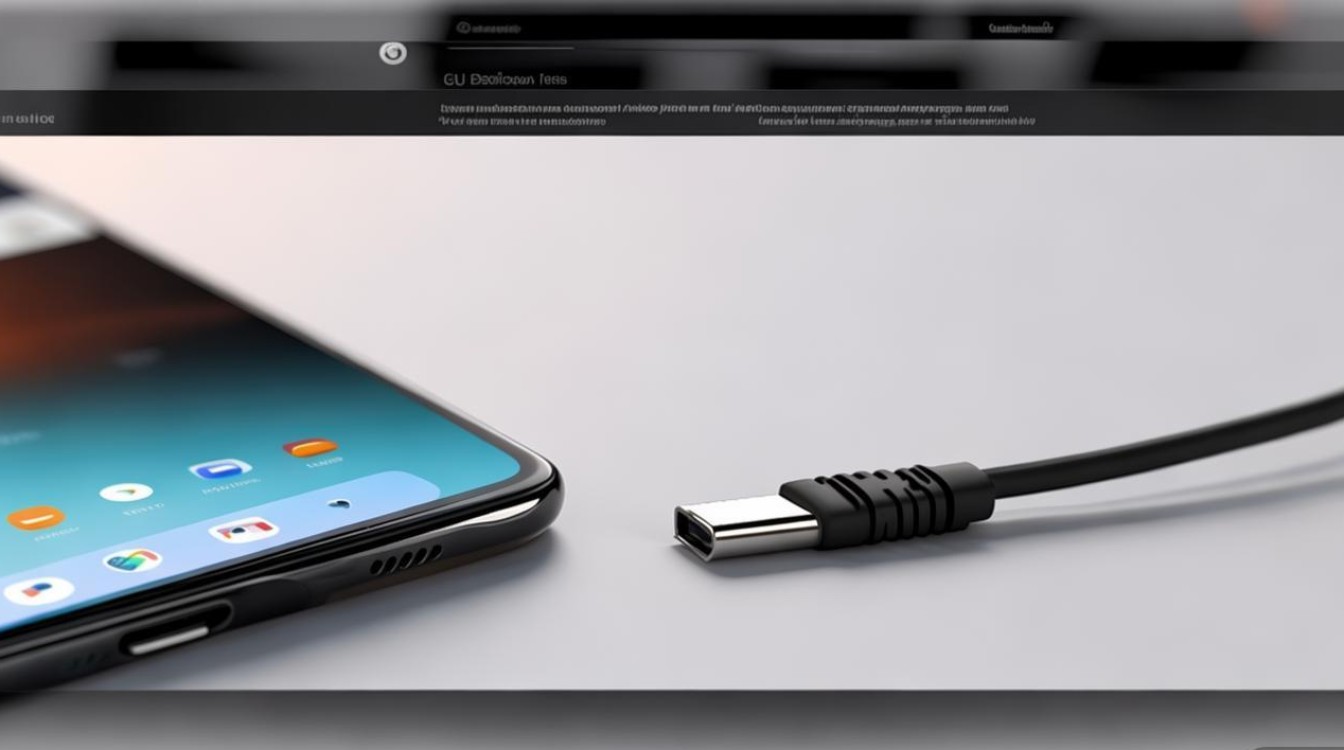
USB数据线连接:有线传输的稳定选择
USB数据线连接是最基础且稳定的方式,适用于文件传输、照片备份及ADB调试等场景,以下是具体步骤:
-
准备工作
- 确保Redmi K40S与电脑均处于开机状态。
- 原装或认证Type-C数据线(建议支持USB 2.0及以上规格)。
- 电脑端安装对应驱动程序(Windows系统需安装小米驱动,可通过小米官网下载)。
-
连接步骤

- 将数据线一端连接Redmi K40S的Type-C接口,另一端插入电脑USB端口。
- 手机屏幕会弹出“USB用途选择”对话框,根据需求选择:
- 仅充电:仅充电,无数据传输功能。
- 传输文件(MTP):用于传输图片、视频等文件(推荐)。
- 传输照片(PTP):适用于相机照片的快速传输。
- Android自动工具:用于开发者调试(需开启USB调试模式)。
-
常见问题解决
- 无法识别设备:检查数据线是否损坏,更换接口或重启电脑。
- 传输速度慢:尝试更换USB 3.0接口,或关闭手机“USB调试模式”后重试。
无线连接:摆脱线材束缚
对于追求便捷的用户,Redmi K40S支持多种无线连接方式,无需数据线即可实现文件传输与屏幕投屏。
通过小米互传(无线)
小米互传是官方推出的跨设备传输工具,支持文件、照片的快速传输:

- 手机端操作:进入设置 > 更多连接 > 小米互传,开启“接收文件”功能。
- 电脑端操作:下载并安装“小米互传PC端”,通过WiFi与同一网络下的手机配对,即可拖拽文件传输。
使用第三方工具(如AirDroid)
AirDroid是一款功能强大的第三方应用,支持远程管理手机文件、短信及通话记录:
- 手机端:应用商店下载AirDroid,注册账号并登录。
- 电脑端:访问web.airdroid.com,扫码登录后即可管理手机数据。
无线投屏(需电视/显示器支持)
Redmi K40S支持Miracast协议,可将屏幕内容投射至支持无线投屏的设备:
- 进入设置 > 连接与共享 > 无线投屏,开启后搜索并连接目标设备。
不同连接方式的适用场景对比
为帮助用户快速选择合适的方式,以下是三种连接方式的优缺点对比:
| 连接方式 | 优点 | 缺点 | 适用场景 |
|---|---|---|---|
| USB数据线 | 传输稳定、速度快 | 需要线材、接口限制 | 文件传输、ADB调试 |
| 小米互传(无线) | 操作简单、无需安装额外软件 | 需同一WiFi网络 | 小文件快速传输 |
| AirDroid | 功能全面、支持远程管理 | 需注册账号、部分功能需付费 | 大文件传输、数据管理 |
| 无线投屏 | 无线便捷、适合演示 | 依赖硬件支持、可能存在延迟 | 游戏投屏、会议演示 |
注意事项与最佳实践
- 数据安全:通过第三方工具传输文件时,建议关闭手机“USB调试模式”,避免恶意软件入侵。
- 驱动更新:定期更新小米驱动,确保电脑能正确识别设备。
- 传输格式兼容性:部分视频或文档格式可能需要转换才能在电脑端正常打开。
- 节省电量:无线传输时,建议连接充电器,避免因电量不足导致中断。
通过以上方法,Redmi K40S用户可根据需求灵活选择连接方式,无论是办公、学习还是娱乐场景,都能实现高效便捷的数据交互,掌握这些技巧,不仅能提升设备使用效率,还能充分发挥智能手机的扩展功能。
版权声明:本文由环云手机汇 - 聚焦全球新机与行业动态!发布,如需转载请注明出处。












 冀ICP备2021017634号-5
冀ICP备2021017634号-5
 冀公网安备13062802000102号
冀公网安备13062802000102号